word中人员名单怎么对齐
今天,给大家分享一个非常实用的排版技巧,在面对大量人员姓名的时候,如何进行排版打印。
1、演示
如图所示,这里我准备了一份杂乱无章的人员名单,不仅要按笔画进行排序好,还要整齐地分布排序。
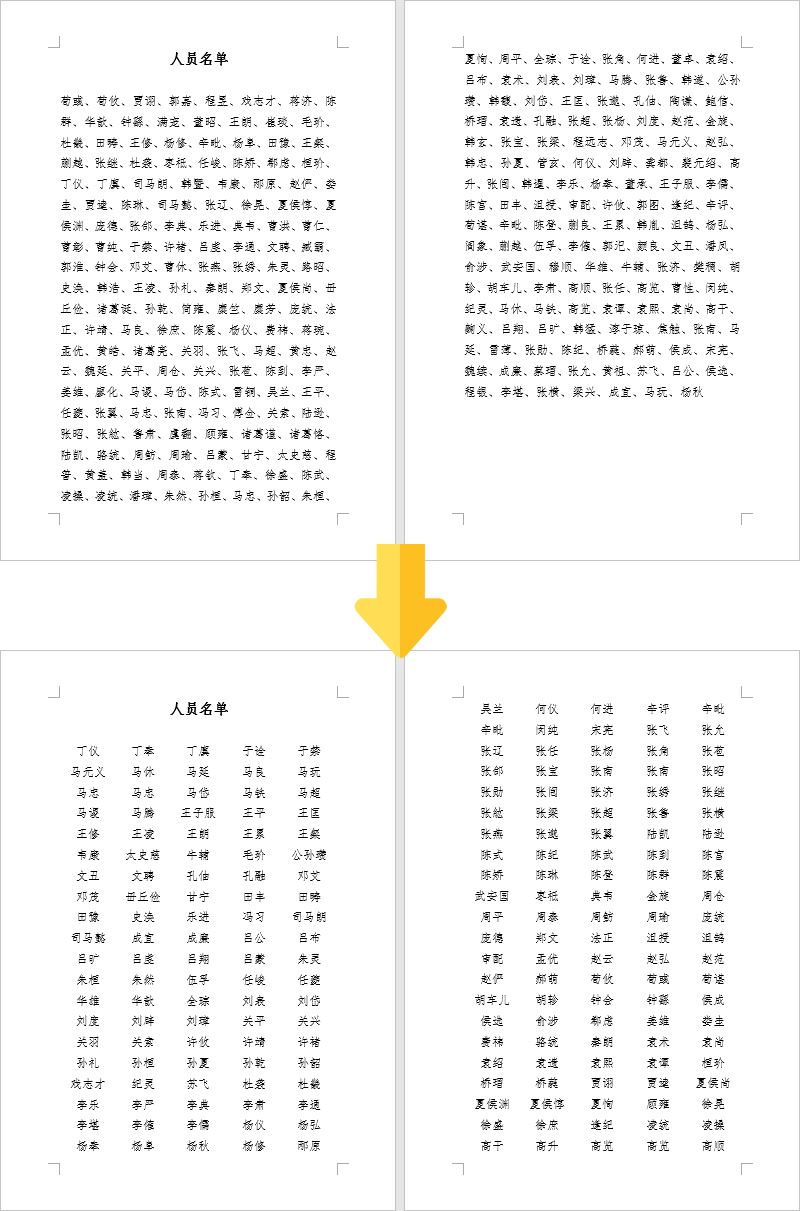
2、查找和替换
在人员名单中,我们使用快捷键「Ctrl + H」,打开“查找和替换”,在“查找内容”中输入「、」,“替换为”中点击「特殊格式」-「段落标记」,然后「全部替换」,现在每个姓名占据一行。
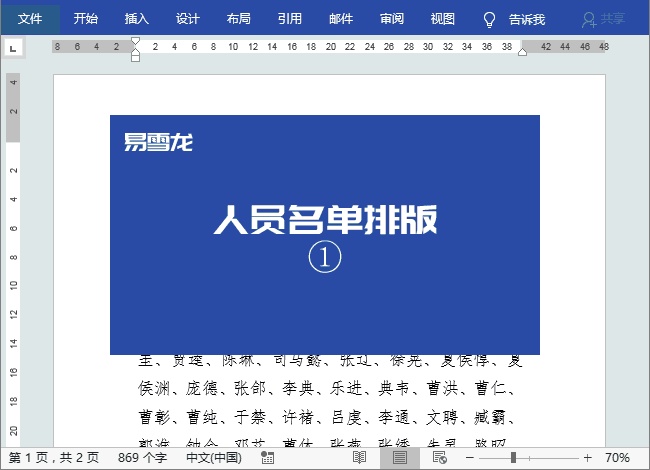
3、进行排序
将光标定位到开始位置,使用快捷键「Ctrl + Shift + End」可以向下选中所有的人员姓名。然后进入「开始」-「段落」-「排序」,将这些姓名进行“笔划”排序。(当然,你也可以按“拼音”进行排序)
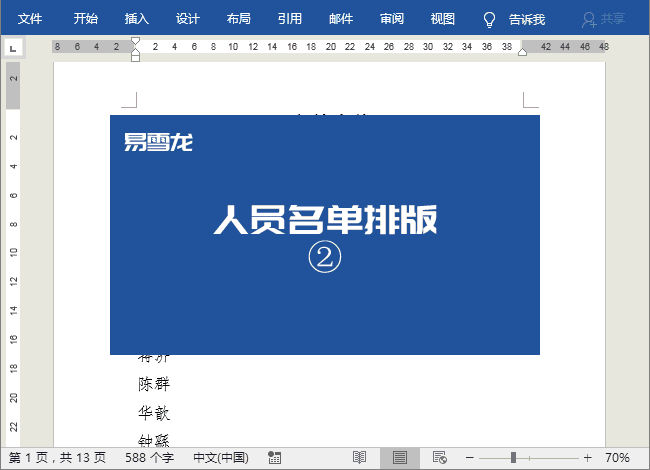
4、文字转表格
进入「插入」-「表格」-「文本转换成表格」,将“列”设为“5”确定。然后将内容进行“水平居中”对齐。
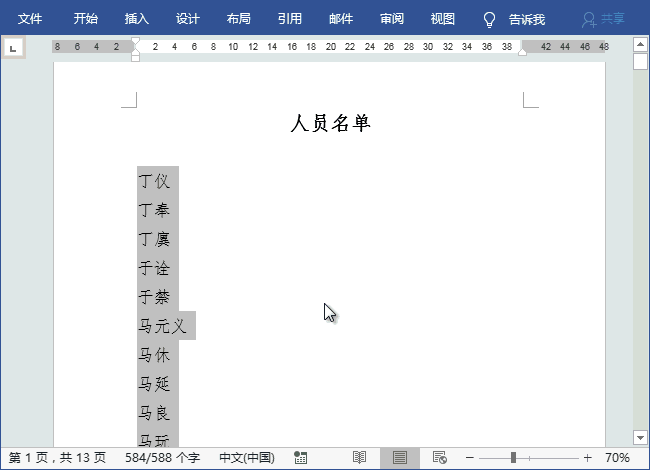
5、取消边框线
最后,我们选中表格「右键」-「表格属性」-「边框和底纹」-「无」,确定即可。
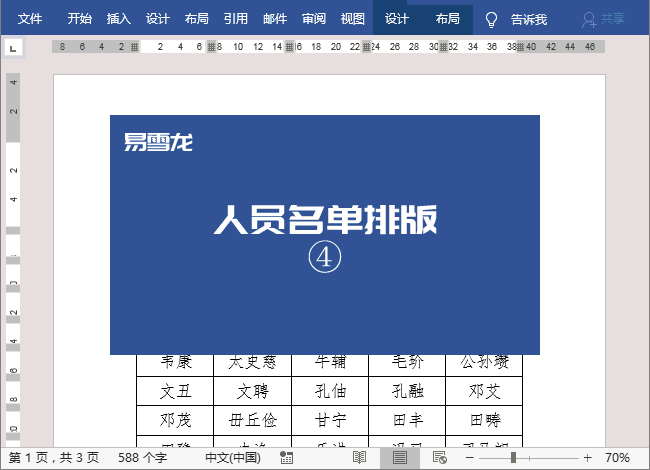
本文来自微信公众号:Word 联盟 (ID:Wordlm123),作者:汪汪琪
以上就是Word 人员名单排版技巧分享,希望大家喜欢,请继续关注电脑系统之家。
相关推荐:
Word怎么按字母顺序排序目录? word目录按首字母排序的技巧
最新推荐
-
excel怎么把一列数据拆分成几列 excel一列内容拆分成很多列

excel怎么把一列数据拆分成几列?在使用excel表格软件的过程中,用户可以通过使用excel强大的功能 […]
-
win7已达到计算机的连接数最大值怎么办 win7连接数达到最大值

win7已达到计算机的连接数最大值怎么办?很多还在使用win7系统的用户都遇到过在打开计算机进行连接的时候 […]
-
window10插网线为什么识别不了 win10网线插着却显示无法识别网络

window10插网线为什么识别不了?很多用户在使用win10的过程中,都遇到过明明自己网线插着,但是网络 […]
-
win11每次打开软件都弹出是否允许怎么办 win11每次打开软件都要确认

win11每次打开软件都弹出是否允许怎么办?在win11系统中,微软提高了安全性,在默认的功能中,每次用户 […]
-
win11打开文件安全警告怎么去掉 下载文件跳出文件安全警告

win11打开文件安全警告怎么去掉?很多刚开始使用win11系统的用户发现,在安装后下载文件,都会弹出警告 […]
-
nvidia控制面板拒绝访问怎么办 nvidia控制面板拒绝访问无法应用选定的设置win10

nvidia控制面板拒绝访问怎么办?在使用独显的过程中,用户可以通过显卡的的程序来进行图形的调整,比如英伟 […]
热门文章
excel怎么把一列数据拆分成几列 excel一列内容拆分成很多列
2win7已达到计算机的连接数最大值怎么办 win7连接数达到最大值
3window10插网线为什么识别不了 win10网线插着却显示无法识别网络
4win11每次打开软件都弹出是否允许怎么办 win11每次打开软件都要确认
5win11打开文件安全警告怎么去掉 下载文件跳出文件安全警告
6nvidia控制面板拒绝访问怎么办 nvidia控制面板拒绝访问无法应用选定的设置win10
7win11c盘拒绝访问怎么恢复权限 win11双击C盘提示拒绝访问
8罗技驱动设置开机启动教程分享
9win7设置电脑还原点怎么设置 win7设置系统还原点
10win10硬盘拒绝访问怎么解决 win10磁盘拒绝访问
随机推荐
专题工具排名 更多+





 闽公网安备 35052402000376号
闽公网安备 35052402000376号